Crea un grafico a cursore per lo stato del progetto in Excel
Kutools per Excel
Potenzia Excel con oltre 300
funzionalità potenti
Un grafico a cursore per lo stato del progetto viene utilizzato per confrontare e visualizzare lo stato di ciascun progetto in Excel. Rispetto al normale grafico di progresso, il grafico a cursore per lo stato del progetto appare più professionale e colorato.
Excel non supporta un modo diretto per creare questo tipo di grafico, ma con lo strumento Grafici di Kutools for Excel, puoi applicare la funzione Grafico a cursore per disegnare rapidamente questo grafico in 2 passaggi.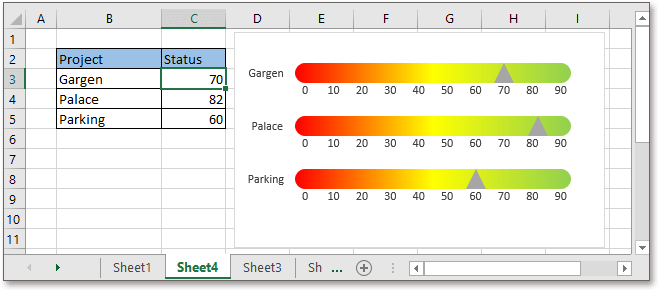
Crea un grafico a cursore per lo stato del progetto
Clicca su Kutools > Grafici > Progresso > Grafico a cursore. Vedi screenshot: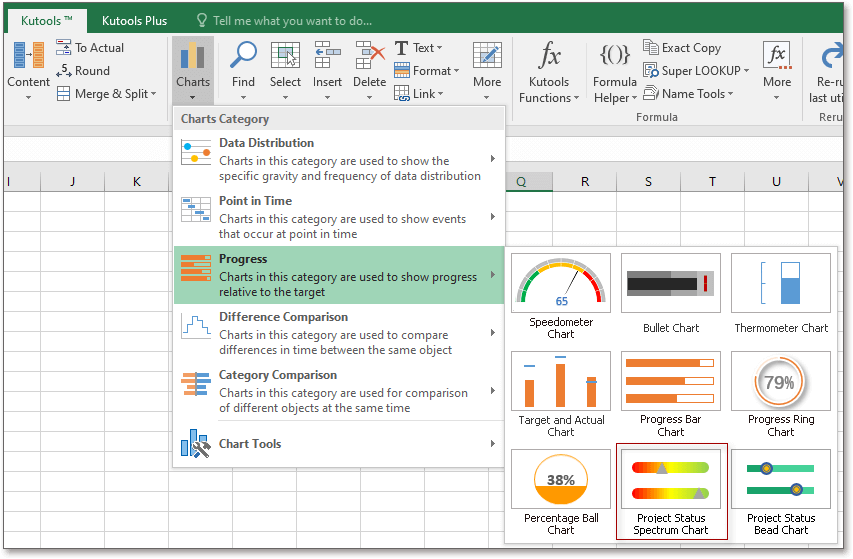
Nella finestra Grafico a cursore che appare, clicca sull'icona di selezione![]() per specificare separatamente gli intervalli di celle delle etichette dell'asse e dei valori delle serie.
per specificare separatamente gli intervalli di celle delle etichette dell'asse e dei valori delle serie.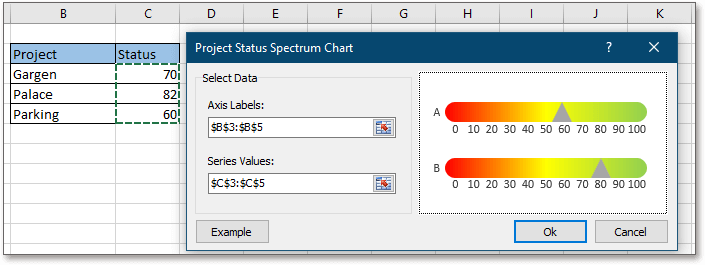
Clicca Ok, quindi verrà creato un grafico a cursore per lo stato del progetto.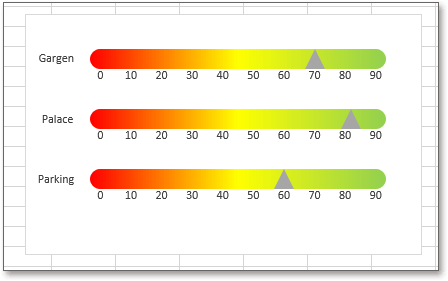
Etichette asse: clicca sull'icona di selezione ![]() accanto alle Etichette asse per selezionare le legende delle serie che desideri mostrare nel grafico.
accanto alle Etichette asse per selezionare le legende delle serie che desideri mostrare nel grafico.
Valori delle serie:clicca sull'icona di selezione![]() accanto ai Valori delle serie per selezionare i valori di ciascuna serie.
accanto ai Valori delle serie per selezionare i valori di ciascuna serie.
Esempio: Se utilizzi questo strumento per la prima volta, puoi cliccare sul pulsante Esempio, che aprirà una nuova cartella di lavoro contenente dati di esempio e il grafico a cursore creato per permetterti di studiarlo.
Nota:
1) Se i dati originali cambiano significativamente, il grafico potrebbe essere visualizzato in modo errato. È meglio ricrearlo.
2) Se hai selezionato i dati escludendo le intestazioni prima di applicare il Grafico a cursore, l'intervallo dati verrà automaticamente inserito nelle sezioni Etichette asse e Valori delle serie.
3) Questa funzionalità non funziona in Excel 2007 e versioni precedenti.
Strumenti di produttività consigliati
Office Tab: Utilizza pratiche schede in Microsoft Office, proprio come in Chrome, Firefox e il nuovo browser Edge. Passa facilmente tra i documenti con le schede — niente più finestre disordinate. Scopri di più...
Kutools per Outlook: Kutools per Outlook offre oltre 100 funzionalità potenti per Microsoft Outlook 2010–2024 (e versioni successive), oltre che per Microsoft 365, aiutandoti a semplificare la gestione delle email e aumentare la produttività. Scopri di più...
Kutools per Excel
Kutools per Excel offre più di 300 funzionalità avanzate per ottimizzare il tuo lavoro in Excel 2010 – 2024 e Microsoft 365. La funzione sopra descritta è solo una delle tante strumenti che ti faranno risparmiare tempo.

